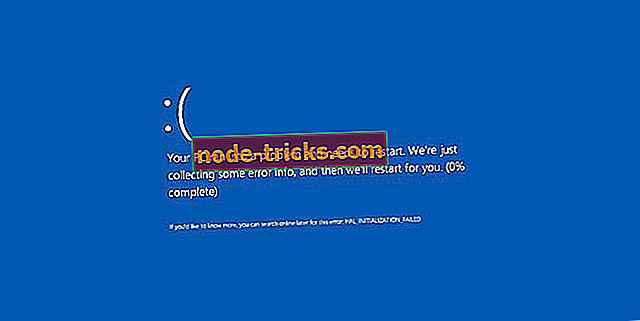The Sims 4でシミュレーションの遅れを修正する方法
シムズ4は現在市場で入手可能な最も中毒性と挑戦的なゲームの一つですが、時にはゲーム体験を制限したり、さらにはゲーマーがそれを完全にプレイするのを妨げたりする一連の問題の影響を受けます。
シムズ4に影響を与える最も一般的な問題の1つは遅れです。 多くのプレイヤーは、ゲームは数分間うまく動き、その後、通常ゲーマーが最新のアップデートをインストールした後、突然遅れ始めると報告しています。 1人のプレイヤーがこの問題についてどのように説明していますか。
今週私のゲームは本当に遅れをとり始めました。 これは完全にランダムなもので、ゲームが完璧に実行されてから耐え難いほど実行されるまでの間に行った唯一のことは、コンピュータの電源を切って再び入れたことです。 […]
新しいものをインストールする前後に、すべてのオプションを複数回試しました。 私は、Sims 4とそれにリンクしているものすべてを完全にアンインストールし、それを再インストールすることさえした。 […]私が言及したラグは、ゲームが約5秒間完璧に動いて、譲歩して、そしてほぼ同じ時間の間本当に遅く走っていることから成り立っています。 これは永遠に、新しいセーブ、古いセーブ、基本的にどこでも間違いなく続く。
The Sims 4のラグを修正する方法
The Sims 4にはラグに対処する方法が複数ありますが、そのうちのいくつかは実際のソリューションよりも回避策があります。 ただし、下記のリストは最も確実に役に立つはずですので、そこに記載されている手順に必ず従ってください。
- 次のオプションのチェックを外します: オンライン機能とユーザーデータの共有
- OriginのThe Sims 4タイルを右クリックして、 ゲームのプロパティを選択し、 When the this Gameの起動時の設定をThe Sims 4 32-bitに変更します。
- コンピュータに最新のグラフィックドライバのアップデートをインストールします。
- ゲーム内チャットをオフにします。
- Originのキャッシュをクリアします。
- [スタート]ボタンをクリックし、[コントロールパネル]> [外観とカスタマイズ]> [フォルダオプション]の順にクリックします。
- [表示]タブをクリックし、[詳細設定]に移動し、[すべてのファイルとフォルダを表示する]をクリックし、[OK]をクリックして変更を保存します。
- Originが起動している場合は、メニューバーのOriginをクリックし、Exitを選択します。
- スタート>コンピュータ> C:ドライブを開く> ProgramDataフォルダを開く> Originフォルダを選択> LocalContent以外のすべてのファイルとフォルダを削除します。
- Cに移動してください::>ユーザーフォルダを開く>あなたのコンピュータのユーザー名でフォルダを開く
- AppData>ローミング> Originに移動し、内部のすべてのファイルとフォルダを削除します。
- AppDataフォルダに戻って、ローカルフォルダ> Origin>を開き、内部のすべてのファイルとフォルダを削除します。
- Simulation Lag Fix modをダウンロードしてください 。 上記の方法のどれもがあなたを助けなかったなら、これは間違いなくうまくいくでしょう:1人の才能のあるプレーヤーがあなたがシムズ4のmodページからダウンロードできる専用のSimulation Lag Fix modを作成しました。
この解決策の後、ザ・シムズ4に遅れることは歴史的であるべきです。 下のコメント欄を使用して、どの方法でうまくいったのか教えてください。